
Una cosa simple que puede hacer para mejorar su privacidad y seguridad en línea es usar un servidor DNS personalizado. Al igual que cambiar el servidor DNS en otras plataformas , es posible hacerlo en su dispositivo Android. Te mostraremos cómo funciona.
DNS significa «Sistema de nombres de dominio» y conecta servidores web a sus respectivos nombres de dominio. Su proveedor de Internet proporciona su propio servidor DNS, pero puede cambiar cuál usan sus dispositivos. El uso de un servidor DNS personalizado tiene muchas ventajas .
Nota: cambiar el servidor DNS en su teléfono Android es ligeramente diferente que en otros dispositivos. No puede simplemente ingresar la cadena de números: Cloudflare es 1.1.1.1, por ejemplo. En su lugar, necesitará el nombre de host TLS completo. Para Cloudflare, eso es 1dot1dot1dot1.cloudflare-dns.com. Puede encontrar esto para cualquier servidor DNS que le gustaría usar.
Primero, deslice hacia abajo una o dos veces (dependiendo de su teléfono) desde la parte superior de la pantalla y toque el ícono de ajustes para abrir la Configuración.
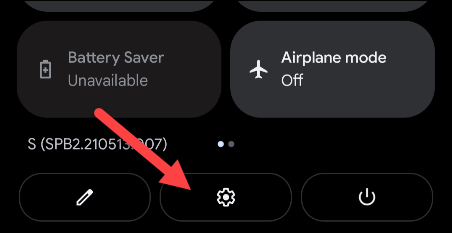
A continuación, seleccione «Red e Internet» o «Conexiones».
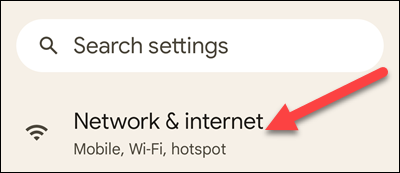
Desplácese hacia abajo y seleccione «DNS privado». En los teléfonos Samsung, deberá ir a «Más configuraciones de conexión» antes de poder ver el DNS privado.
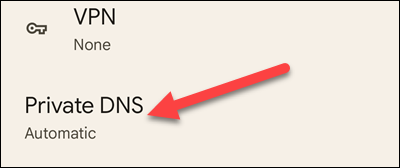
Cambie a «Nombre de host del proveedor de DNS privado» e ingrese el nombre de host. Toca «Guardar» cuando hayas terminado.
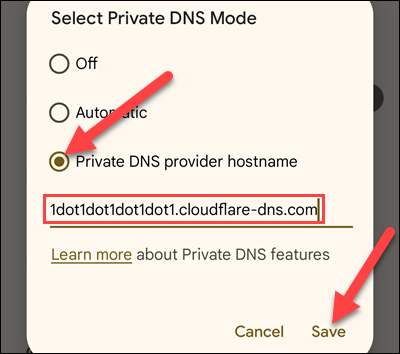
¡Ahí tienes! Ahora está navegando por la web con un poco más de seguridad en su dispositivo Android, y eso nunca es malo. Si no está seguro de qué DNS usar, OpenDNS, Google DNS y Cloudflare DNS son opciones populares.


